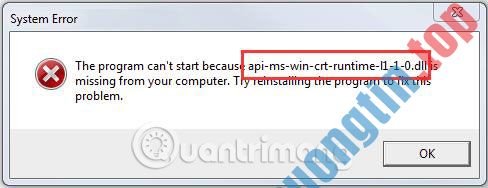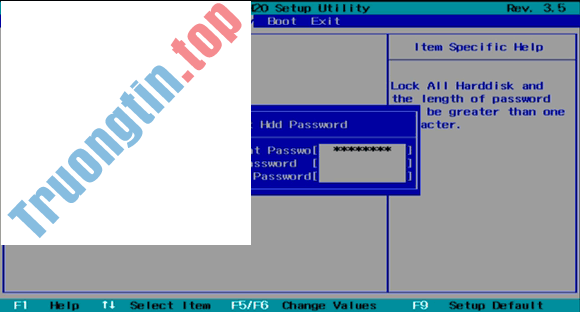Khi không thích những người dùng khác truy cập vào một số hoặc mọi thứ các ổ, bạn có thể sử dụng GPO để mau chóng có hạn quyền truy cập. Sau này là các bước để chặn người dùng truy cập vào ổ trong Windows.
Có nên giới hạn quyền truy cập cho những ổ trong Windows?
Theo mặc định, Windows cấp phép hầu hết mọi người dùng truy cập vào bất kỳ ổ hoặc file nào mà không bị hạn chế. Tất nhiên, tùy thuộc vào ổ, chẳng hạn như ổ C, Windows cũng có thể đề ra một số có hạn để ngăn người dùng sửa đổi hoặc xóa dữ liệu. Nói chung, đây không cần là một vấn đề lớn trong đa số mọi trường hợp.
Tuy nhiên, có thể đôi khi bạn muốn ngăn người sử dụng truy cập vào một ổ cụ thể hoặc tất cả các ổ vì nhiều lý do. Ví dụ, cũng đều có thể bạn đang chia sẻ PC của mình với ai đó, nhưng bạn không thích họ truy cập vào ổ và tìm dữ liệu cá nhân của bạn. Trong những trường hợp đó, bạn có thể sử dụng GPO đơn giản để ngăn người dùng truy cập các ổ trong Windows.
Nếu bạn cần, hãy làm theo một số bước dưới đây để ngăn người dùng truy cập vào ổ trong Windows 10.
Lưu ý : Các bước được trình bày dưới đây cũng có thể có thể được áp dụng trong Windows 7 và 8.
Các bước để hạn chế hoặc chặn người dùng truy cập vào ổ
Để ngăn người sử dụng truy cập vào các ổ hoặc phân vùng, ta sẽ sử dụng một GPO hay Group Policy Object đơn giản. Tất cả các gì cần làm là kích hoạt policy và hướng nó tới các ổ bạn mong muốn hạn chế.
1. Vì ta cần thay đổi một Group Policy Object, nên bạn hãy mở Group Policy Editor. Để làm điều đó, hãy mở menu Start , kiếm tìm Edit Group Policy và nhấp vào kết quả để mở Group Policy Editor.
2. Trong Group Policy Editor , mọi thứ các policy được chia làm nhiều danh mục hoặc thư mục khác nhau. Bạn có thể nhìn thấy chúng trên bảng điều khiển bên trái. Mở rộng cấu trúc thư mục và đi tới vị trí sau.
User Configuration → Administrative Templates → Windows Components → File Explorer
Lưu ý : Nếu bạn đang phía trên Windows 7, hãy tìm thư mục Windows Explorer trong Windows Components.

3. Khi bạn ở đây, hãy tìm policy Prevent access to drives from My Computer trên bảng điều khiển bên phải và nhấp đúp vào nó.

4. Hành động trên sẽ mở cửa sổ Properties. Tại đây, chọn tùy chọn Enabled và các ổ bạn mong muốn có hạn từ menu drop-down trong phần Options. Trong trường hợp này, bài viết đang hạn chế quyền truy cập vào tất cả các ổ. Nhấp vào nút Apply và nhấn OK để lưu các thay đổi.

Các thay đổi được áp dụng ngay lập tức. Từ giờ trở đi, bất kể bao giờ người sử dụng khác cố gắng truy cập ổ, họ sẽ được hiển thị thông báo lỗi này.

Lưu ý : Nếu policy chưa được áp dụng, hãy khởi động lại Windows hoặc thực thi lệnh gpupdate /force với quyền admin để buộc áp dụng cài đặt policy.
Để khôi phục quyền truy cập ổ, hãy thực hiện các bước tựa như nhưng chọn Not configured hoặc Disabled trong cửa sổ Properties ở bước 4.
- 4 Cách hủy lệnh in trong Windows ngay lập tức
- Thủ thuật sử dụng Sticky Notes trong Windows
- Cách mở và sử dụng Steps Recorder trong Windows
- Cách đồng bộ tiện ích mở rộng Edge Chromium trong Windows
Windows,bảo mật trong Windows,chặn người dùng truy cập vào các ổ Windows,ngăn truy cập ổ trong Windows
Nội dung Cách chặn người dùng truy cập vào các ổ để bảo mật trong Windows được tổng hợp sưu tầm biên tập bởi: Tin Học Trường Tín. Mọi ý kiến vui lòng gửi Liên Hệ cho truongtin.top để điều chỉnh. truongtin.top tks.
Bài Viết Liên Quan
Bài Viết Khác
- Sửa Wifi Tại Nhà Quận 4
- Cài Win Quận 3 – Dịch Vụ Tận Nơi Tại Nhà Q3
- Vệ Sinh Máy Tính Quận 3
- Sửa Laptop Quận 3
- Dịch Vụ Cài Lại Windows 7,8,10 Tận Nhà Quận 4
- Dịch Vụ Cài Lại Windows 7,8,10 Tận Nhà Quận 3
- Tuyển Thợ Sửa Máy Tính – Thợ Sửa Máy In Tại Quận 4 Lương Trên 10tr
- Tuyển Thợ Sửa Máy Tính – Thợ Sửa Máy In Tại Quận 3
- So sánh AWS và Microsoft Azure
- Cách sử dụng Bit.ly để rút gọn link
- Top 10 Địa Chỉ Sửa laptop Lenovo Ở Tại Huyện Hóc Môn Tphcm
- Cứu Dữ Liệu Quận 2
- Bộ hình nền Tết 2021 cho máy tính, laptop